Join the forum for Designers!
Your expertise is vital to the community. Join us and contribute your knowledge!
Join the Forum NowShare, learn and grow with the best professionals in the industry.
Aby przeprowadzić analizę przepływu wewnętrznego w Symulacja przepływu SOLIDWORKS, musimy pracować z zamkniętą objętością. Jeżeli nasz model posiada otwory, to musimy je zamknąć dodając korpusy zwane wieczkami. SOLIDWORKS Flow Simulation zawiera narzędzie o nazwie Utwórz pokrywki który, jak sama nazwa wskazuje, automatycznie utworzy pokrywy.
Dostęp do narzędzia Utwórz pokrywy
Uzyskaj dostęp do opcji Utwórz pokrywy za pośrednictwem Narzędzia > Symulacja przepływu > Narzędzia > Utwórz pokrywki.
Alternatywnie, Wybierz Utwórz ikonę pokryw pod Lista rozwijana narzędzi w Menedżer poleceń CommandManager symulacji przepływu patka.
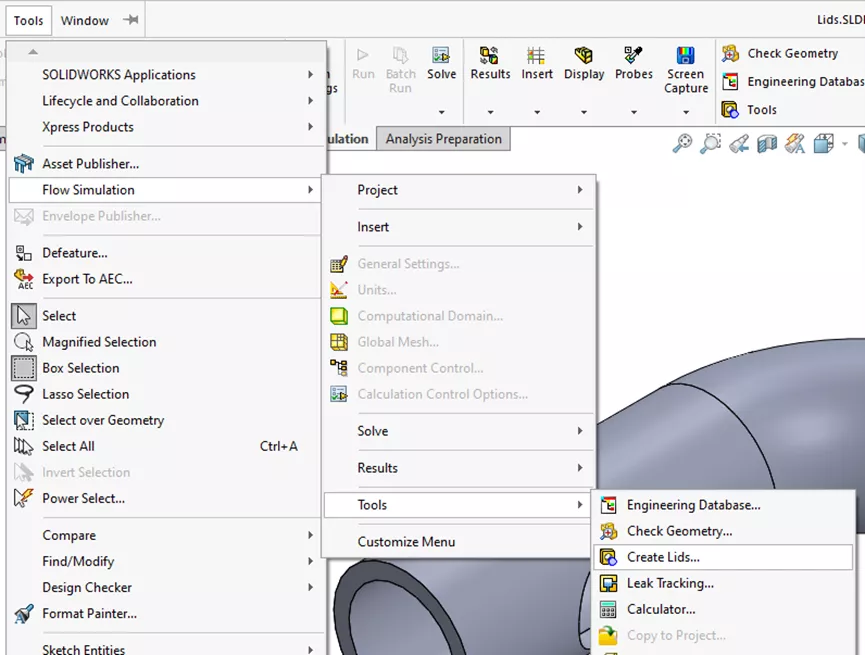
Rysunek 1: Lista rozwijana narzędzi Utwórz lokalizację pokryw
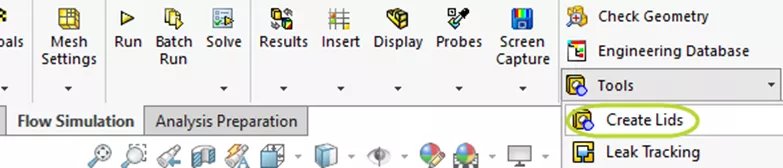
Rysunek 2: Utwórz przycisk pokryw w menedżerze poleceń CommandManager
Otwarcie menedżera właściwości PropertyManager Utwórz pokrywy monituje nas o wybranie płaskiej ściany z otworami, do której powinny zostać dodane pokrywy.

Rysunek 3: Menedżer właściwości PropertyManager Utwórz pokrywy
Po wybraniu twarzy automatycznie dobierany jest rozmiar i kształt powiek. Zmodyfikuj grubość, przełączając opcję Dostosuj grubość przycisk.
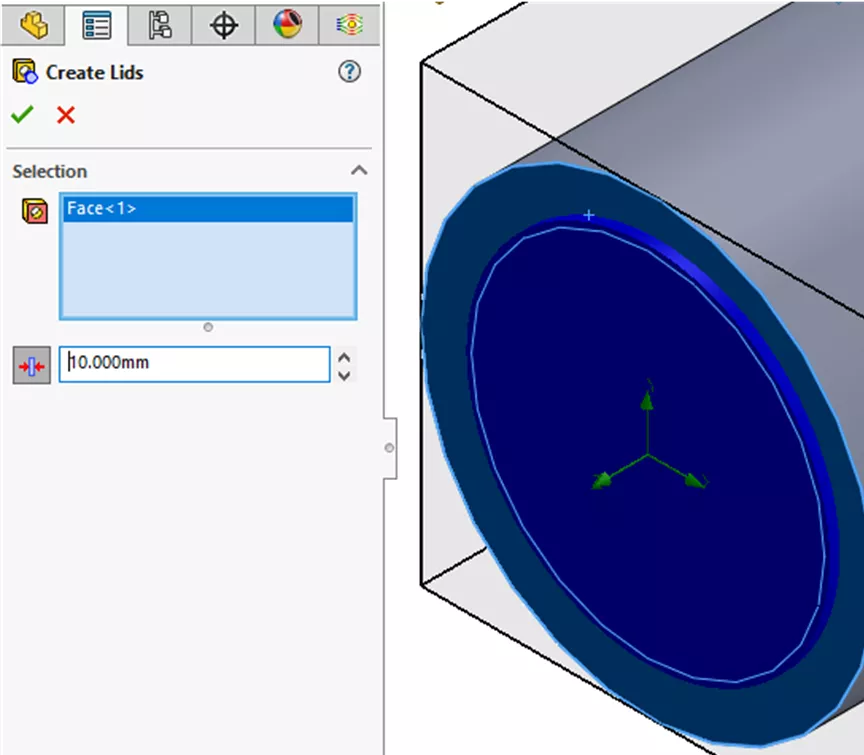
Rysunek 4: Menedżer właściwości PropertyManager Utwórz pokrywy po wybraniu ściany
Spowoduje to utworzenie operacji Pokrywy w drzewie operacji FeatureManager. Pokrywy są oddzielnymi obiektami, więc nowy obiekt zostanie również dodany do folderu Korpusy bryłowe na górze drzewa projektu FeatureManager.
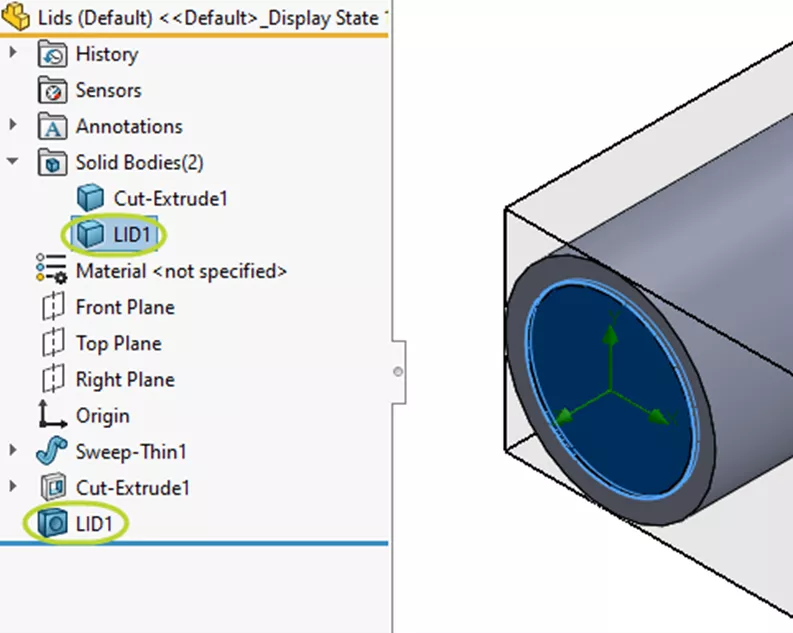
Rysunek 5: Drzewo projektu FeatureManager z funkcją pokrywy i korpusem
Ręczne tworzenie pokryw
Nie możemy automatycznie tworzyć pokryw dla otworów w ścianach niepłaskich. W takich przypadkach musimy stworzyć pokrywki ręcznie.
Powszechnym sposobem na osiągnięcie tego jest użycie funkcji Wyciągnięcie dodania. Aby rozpocząć, utwórz płaszczyznę w pobliżu otworu.
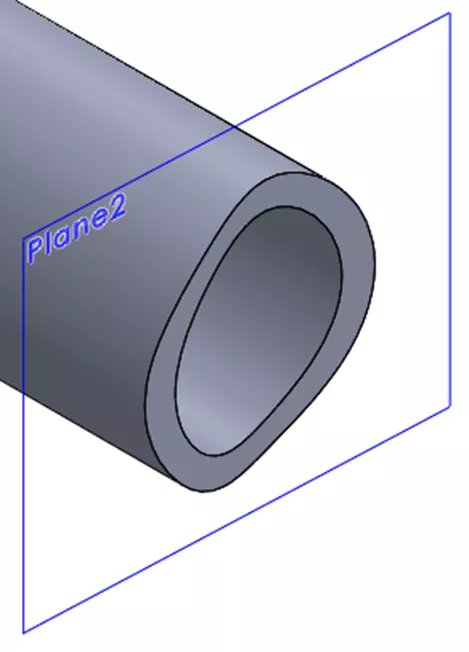
Rysunek 6: Płaszczyzna odniesienia w pobliżu otworu w ścianie niepłaskiej
Następnie utwórz szkic na płaszczyźnie. Użyj opcji Konwertuj elementy lub Odsuń elementy, aby uchwycić kształt otworu. Może być konieczne powiększenie, aby upewnić się, że zaznaczono wszystkie krawędzie otworu i że nie ma żadnych przerw.
Gdy już będziesz mieć szkic, wyciągnij go, aby utworzyć pokrywę. Odznacz Połącz wynik stworzyć odrębne ciało.
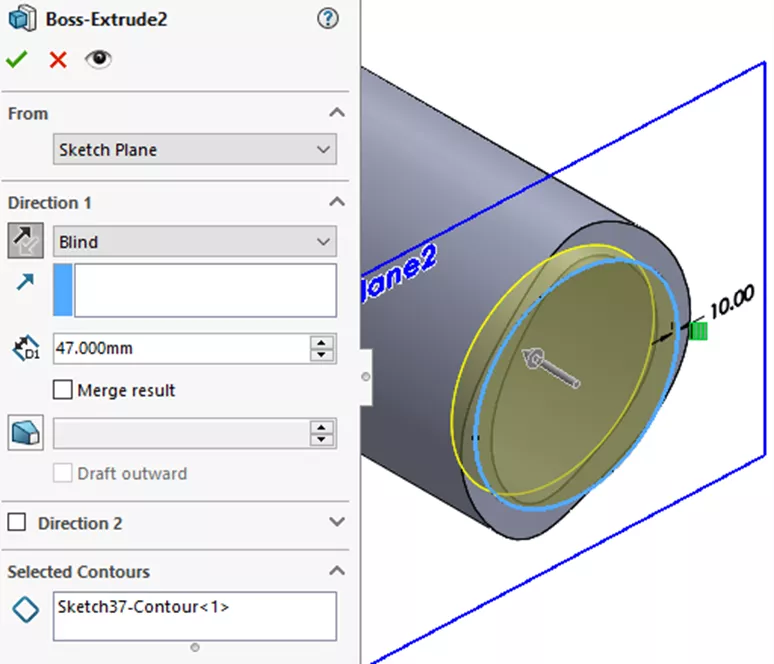
Rysunek 7: Menedżer właściwości PropertyManager Wyciągnięcie dodania dla pokrywy
Pokrywa powinna lekko zachodzić na otaczającą geometrię, aby uniknąć problematycznego kontaktu linia do linii. Należy jednak uważać, aby nie wyciskać zbyt daleko do wnętrza modelu, aby nie wpłynąć na objętość płynu.
Join the forum for Designers!
Your expertise is vital to the community. Join us and contribute your knowledge!
Join the Forum NowShare, learn and grow with the best professionals in the industry.

